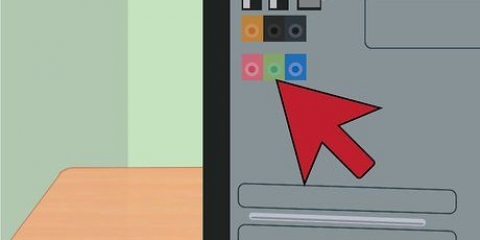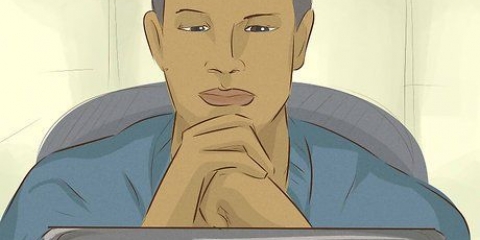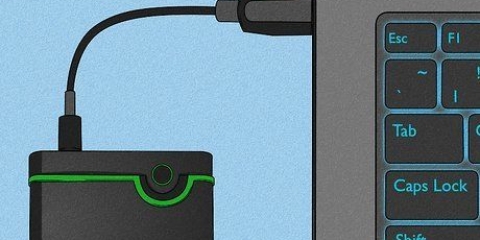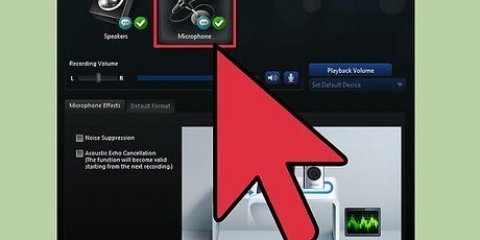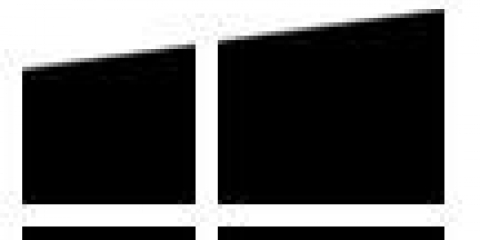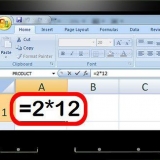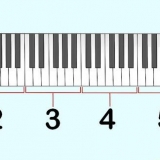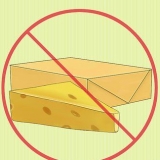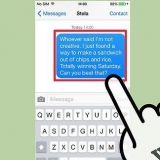dimensione dello schermo. A meno che tu non sia un grafico, probabilmente non hai bisogno di un grande schermo. Che tipo di hardware stai collegando?? sembra. Vuoi un case per computer appariscente o è abbastanza buono un case standard?
Mondo PC Rivista PC PC personalizzato






































Utilizzare fascette per tenere insieme i cavi in modo che non intralcino il flusso d`aria di raffreddamento. Non lasciare ferramenta e parti sul pavimento, a causa di eventuali cariche elettrostatiche che possono distruggere le tue parti (10V sono sufficienti!). Utilizzare i sacchetti antistatici o una superficie non conduttiva come un tavolo o una scrivania in legno o vetro. Se il tuo computer non si avvia dopo l`assemblaggio, estrai tutto tranne la scheda madre, l`alimentatore, la RAM e il dispositivo di raffreddamento del processore. Verifica nel tuo BIOS che tutto funzioni. Collega il tuo disco rigido e controlla se funziona. Spegni, collega il lettore DVD e controlla se funziona. Fallo per ogni parte finché tutto funziona. Quindi per scoprire quale parte non funziona. Ogni spina si adatta solo a un ingresso, ma dovrai applicare una piccola pressione. Controlla se sono tutti attaccati correttamente. Chiedi aiuto a qualcuno che ha esperienza nella costruzione di computer. In ogni caso chiedi il suo parere sui componenti che vuoi utilizzare.
Costruisci il tuo computer
Contenuto
- Passi
- Metodo 1 di 19: che tipo di computer ti serve?
- Metodo 2 di 19: apri l`armadio e guarda dentro
- Metodo 3 di 19: La scheda madre
- Metodo 4 di 19: L`elemento di raffreddamento
- Metodo5 di 19: memoria di lavoro (RAM)
- Metodo 6 di 19: Il backplane di I/O
- Metodo7 di 19: Separatori
- Metodo8 di 19: La scheda video
- Metodo9 di 19: connettori per armadi
- Metodo 10 di 19: da dove provengono le unità
- Metodo 11 di 19: L`unità DVD
- Metodo 12 di 19: Il disco rigido
- Metodo 13 di 19: L`unità DVD ROM
- Metodo 14 di 19: Il cavo IDE o SATA
- Metodo 15 di 19: spine di alimentazione della scheda madre
- Metodo16 di 19: Raffreddatori
- Metodo 17 di 19: dispositivo di raffreddamento della CPU
- Metodo 18 di 19: Chiudi l`armadio
- Metodo19 di 19: Installazione del software
- Consigli
- Avvertenze
Un computer di marca può essere economico e avere prestazioni eccellenti. Le parti sono spesso potenti, efficienti e abbastanza convenienti. E: lo accendi e inizi a lavorare. Sfortunatamente, ci sono spesso anche degli svantaggi. Spesso le specifiche di una determinata parte (scheda grafica, memoria, numero di porte) non sono all`altezza. Fortunatamente, i computer sono molto facili da costruire da soli, se ti prendi il tempo. In questo modo puoi adattare la tua macchina ai tuoi desideri.
Passi
Metodo 1 di 19: che tipo di computer ti serve?
Scegli i tuoi componenti. Più tempo dedichi alla ricerca e alla scelta delle parti, più velocemente costruisci un sistema funzionante.

1. Scegli i tuoi componenti in base alle tue esigenze di utilizzo. Che tipo di computer ti serve? Per un computer da gioco di fascia alta è necessario questo:
- Una buona scheda grafica
- Un microprocessore (CPU) di fascia alta
- E molta memoria di lavoro (RAM)

2. Non spendere soldi per parti non necessarie e costose. Se utilizzi solo funzioni di base come Internet e applicazioni per ufficio, puoi risparmiare un sacco di soldi. Tenere conto:

3. Fare ricerca. Leggi le riviste e le recensioni degli utenti online per informazioni. Questo è uno dei passaggi più importanti poiché tutto dipende dall`hardware che stai utilizzando. Esempi di riviste e siti online:
Metodo 2 di 19: apri l`armadio e guarda dentro

1. Apri l`armadio. A causa degli spigoli e delle parti taglienti, si consiglia di indossare i guanti.

2. Collegare l`alimentatore (PSU), secondo le istruzioni (a volte l`alimentatore è già presente).

3. Utilizzare un braccialetto antistatico in modo da non scaricare elettricità statica sull`elettronica. Questo può distruggere le parti. Se non hai questo braccialetto, inserisci la spina nella presa (non accenderla!!) e mettere la mano sull`alimentatore se si toccano parti sensibili all`elettricità statica.

4. Individua i cavi di alimentazione.

5. Individuare i cavi per il pannello anteriore.
Metodo 3 di 19: La scheda madre

1. Prendi la tua scheda madre. NON metterlo sulla borsa antistatica, l`esterno della borsa conduce elettricità!

2. Guarda dove mancano i pin sul processore e assicurati che si adatti esattamente in quel punto sulla scheda madre. Molti processori hanno una freccia dorata per determinare il posto giusto.

3. Aprire il coperchio dove deve essere posizionato il processore e posizionarlo delicatamente nel posto giusto (senza esercitare pressione!) Se non è facile, probabilmente non ha ragione. Chiudere bene il coperchio. Il modo per montare il processore può variare in base alla scheda madre. .

4. Metti una buona pasta termica sul processore, non più di una goccia. Stenderlo in uno strato sottile su tutta la superficie del processore. (o, se si tratta di un processore Athlon più vecchio, solo nel mezzo del chip). Troppa pasta rallenta il trasferimento di calore, rendendo più difficile il raffreddamento rapido del processore. Con alcuni processori, il produttore ha già applicato la pasta in anticipo. Guarda sempre nel manuale utente, alcuni processori non hanno nemmeno bisogno della pasta termica perché c`è già un elemento di raffreddamento su di esso.
Metodo 4 di 19: L`elemento di raffreddamento

1. Fissare l`elemento di raffreddamento. Ancora: leggi attentamente le istruzioni.
- Se hai una ventola con velocità regolabile, devi indossarla dopo aver collegato la scheda madre.
Metodo5 di 19: memoria di lavoro (RAM)

1. Fissare i moduli di memoria secondo le istruzioni in modo che le piccole vongole si adattino perfettamente ai fori. C`è solo un modo. Premere entrambi i lati verso il basso allo stesso tempo con la stessa forza. Se i tuoi slot RAM hanno 2 colori diversi, quei colori indicano l`ordine di priorità.
Metodo 6 di 19: Il backplane di I/O

1. rimuovere la piastra posteriore I/O. La tua scheda madre ne ha una sua. È improbabile che la piastra posteriore del tuo case sia giusta per la tua scheda madre. NB: la rimozione dello schienale genitore può richiedere un po` di fatica. A volte ci sono delle viti, a volte puoi romperlo.

2. Rimuovi tutte le immagini degli ingressi e delle uscite di cui hai bisogno.
Metodo7 di 19: Separatori

1. Metti la tua scheda madre nella custodia.

2. Usa dei separatori intorno alla scheda madre in modo che la scheda madre non tocchi la superficie del case. Si tratta di viti in metallo o plastica, spesso incluse.
Il numero di fori per le viti nella scheda madre indica quanti separatori sono necessari.

3. Avvita i separatori nella custodia e posiziona la scheda madre in modo che tutte le porte si adattino perfettamente.

4. Avvitare la scheda madre.
Metodo8 di 19: La scheda video

1. Collega la scheda video (se ne hai una) e qualsiasi altra scheda PCI, PCI Express, AGP o ISA alla scheda madre. Usa le viti corrette.
Metodo9 di 19: connettori per armadi

1. Ora è il momento di collegare i connettori dell`armadio. Normalmente si trovano sulla scheda madre vicino alla parte anteriore del case. L`ordine dipende da cosa è più facile. Normalmente si lavora dall`alto, da sinistra a destra.~ L`interruttore della scheda madre. Non importa come sia connesso.~ Pulsante di ripristino. Di nuovo: il metodo di connessione non ha importanza.~ Indicatore LED del disco rigido (a volte chiamato LED di alimentazione) ~ Collegamento dell`altoparlante interno

2. Se hai un pannello frontale per l`audio, rimuovi i ponticelli sul connettore della scheda madre e collega l`ingresso audio anteriore. Normalmente c`è un pin vuoto, quindi c`è solo un modo possibile. Collegare quello corretto (AC97 o HDAudio). Se non sei sicuro, scegli AC97.

3. Collegare le porte USB anteriori allo stesso modo. Questi possono essere fatti solo in un modo.
Metodo 10 di 19: da dove provengono le unità
Ora devi decidere dove vuoi le tue unità (DVD, HD).

1. Rimuovere il pannello frontale. Questo dovrebbe essere facile con un sistema di clic.

2. Rimuovere eventuali piastre, tramezzi, ecc.D. che sono nel luogo in cui dovrebbe arrivare l`unità. Normalmente un po` di indiscrezione dovrebbe essere sufficiente.

3. Configurare i ponticelli sugli azionamenti .Se si utilizzano più unità sullo stesso canale, è necessario designare il disco rigido come master e l`unità DVD come slave; in questo modo avvii più velocemente ed eviti problemi.
Metodo 11 di 19: L`unità DVD

1. Installa le tue unità DVD.

2. Riposizionare il pannello frontale.
Avvitare le unità e assicurarsi che aderiscano bene al pannello anteriore per un facile utilizzo.
Metodo 12 di 19: Il disco rigido

1. Installa il disco rigido. Con le vecchie unità IDE è necessario impostare il ponticello su master e utilizzare la prima spina del cavo per l`unità. Non importa con le unità SATA. Avvitalo bene.
Metodo 13 di 19: L`unità DVD ROM

1. Collegare il cavo IDE o SATA all`unità DVD ROM.Con un cavo IDE, la spina blu deve essere nella scheda madre e la spina rossa a destra nella parte posteriore dell`unità. C`è solo un modo. Con SATA è ancora più facile collegare il cavo.

2. Collegare una spina di alimentazione all`unità.

3. Collegare un cavo audio all`unità, se lo si desidera. Le unità moderne hanno l`audio digitale, non è necessario.
Metodo 14 di 19: Il cavo IDE o SATA

1. Collegare i connettori IDE o SATA. Su IDE: blu nella scheda madre, rosso nell`unità. Con SATA: non importa quale spina vada dove.
Metodo 15 di 19: spine di alimentazione della scheda madre

1. Collega i cavi di alimentazione alla scheda madre. Sui tipi di schede più recenti, questo è un connettore a 24 pin e un connettore separato a 12 V a 6 o 8 pin.
Metodo16 di 19: Raffreddatori

1. Attacca le ventole per il raffreddamento. È possibile inserire immediatamente le spine nella scheda madre.
Metodo 17 di 19: dispositivo di raffreddamento della CPU

1. Installare il raffreddamento del processore (elemento di raffreddamento con o senza ventola). Alcuni dispositivi di raffreddamento possono essere fissati con un sistema a scatto, altri devono essere avvitati.

2. Collegati alla scheda madre.
Metodo 18 di 19: Chiudi l`armadio

1. Chiudi la custodia e collega un mouse, una tastiera e un monitor. Installa il sistema e tutti i driver, quindi chiudi. periferiche accese.
Metodo19 di 19: Installazione del software

1. Avvia il computer e inserisci il disco di sistema nel lettore DVD.

2. Controlla il manuale della tua scheda madre per le chiavi per il "sequenza di avvio","Impostazioni CMOS," o "Impostazioni del BIOS." Fare clic su questo pulsante. Scegli l`unità DVD come prima opzione di avvio. Spegni e riavvia.

3. Segui le istruzioni e installa il tuo sistema operativo. Installa tutti i driver necessari (spesso scaricati automaticamente da Internet).
Consigli
Avvertenze
- Non toccare i resistori sul processore.
- Non forzare mai i collegamenti dei cavi! I cavi entrano solo nell`ingresso a cui sono destinati. Alcuni cavi sono volutamente trapezoidali (es. cavi DVI o VGA) per non sbagliare.
- Ricontrolla tutte le connessioni prima di avviare il computer, incluso se i moduli di memoria sono collegati correttamente.
- Fai attenzione agli spigoli vivi dell`armadio. Ti tagli facilmente.
- Non usare mai una forza eccessiva quando si collegano o si forano parti. Con un po` di forza tutto dovrebbe andare bene. Solo con i moduli di memoria a volte è necessario esercitare un po` più di pressione.
- Assicurati che il tuo computer sia sempre collegato a una presa con messa a terra.
- Prestare particolare attenzione durante il montaggio della CPU. Un perno è così piegato e quindi il tuo hardware non funziona più.
- Se non sei sicuro della costruzione del tuo computer, è consigliabile cercare una guida professionale.Come evitare di danneggiare il tuo computer.
Articoli sull'argomento "Costruisci il tuo computer"
Condividi sui social network:
Simile
Popolare